
Објављено
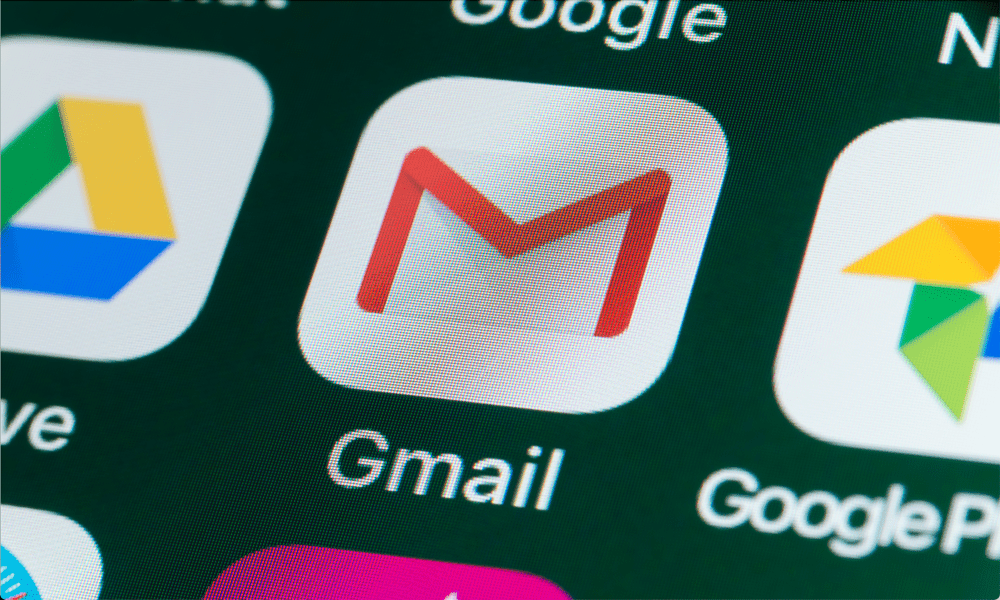
Гоогле вам даје 15 ГБ бесплатног простора за складиштење када се пријавите за нови налог. Дакле, добра је идеја да проверите Гмаил складиште да бисте управљали простором који се користи.
Сваки Гоогле налог за који се пријавите има 15 ГБ бесплатног складишног простора за документе, фотографије и Гмаил поруке. Али понекад ћете можда желети да проверите своју Гмаил меморију да бисте утврдили да ли треба да купите додатни простор или да очистите неке ствари да бисте повратили искоришћени простор.
Запамтите да се ваш Гмаил рачуна у складишни простор поред слика и датотека. То укључује е-пошту, прилоге и ставке у фасциклама Непожељна пошта и Отпад.
Добра вест је да проверавате свој Складиште на Гоогле диску разбија ставке сачуване у услузи складиштења у облаку. Дакле, поред провере простора који користе фотографије и датотеке, можете проверити и количину простора за складиштење коју користи Гмаил. Показаћемо вам како то да урадите у овом водичу.
Како проверити Гмаил складиште
Да бисте видели простор који користе датотеке, фотографије и Гмаил, морате се пријавити у одељак за складиштење на Гоогле диску у подешавањима из веб прегледача. Најбољи начин да проверите је са рачунара, али можете да користите телефон или таблет преко прегледача ако рачунар није доступан.
Да бисте проверили Гмаил складиште из прегледача
- Покрените претраживач на рачунару, идите на гоогле.цом/сеттингс/стораге, и пријавите се ако већ нисте.
- Осигурајте Складиште картица се бира из менија са леве стране.
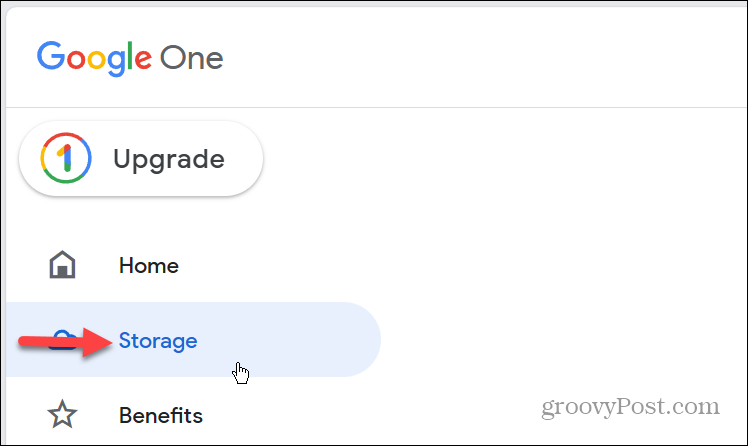
- У централном десном делу странице видећете рашчлањивање складишних ставки, укључујући Гоогле диск, Гоогле фотографије и Гмаил.
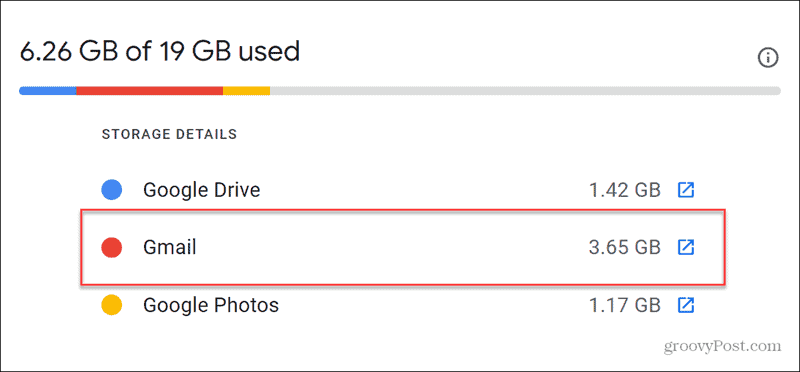
- Кликните икона оквира са стрелицом поред Гмаил-а да бисте отворили пријемно сандуче и управљали сачуваним ставкама. Запамтите, ставке у Смеће и Спам фолдери се такође рачунају у ваш Гмаил складишни простор, па почните да чистите тамо.
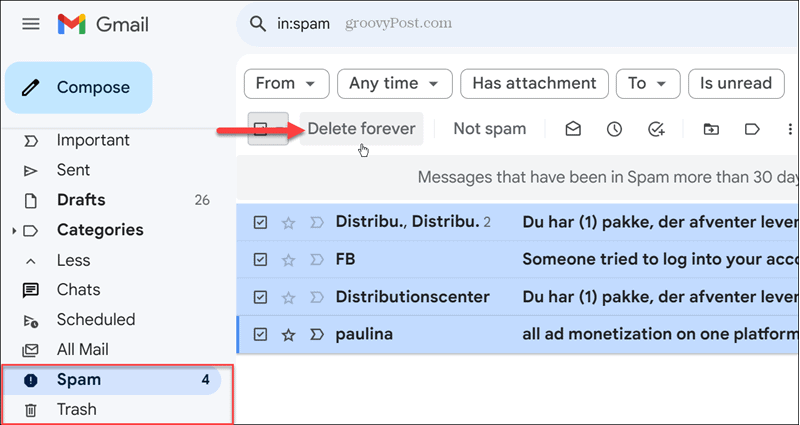
- Након чишћења фасцикли Непожељна пошта и Отпад, можда ћете желети пронађите и избришите највеће имејлове у Гмаил-у да бисте повратили још више простора за складиштење.
Пронађите Гмаил складиште са Гоогле диска
Алтернативно, можете да проверите Гмаил складиште директно из онлајн апликације Гоогле диск.
- Отвори свој Гоогле диск налог и пријавите се ако већ нисте.
- Кликните икона за бирање апликације поред иконе вашег профила у горњем десном углу и изаберите Гоогле диск.
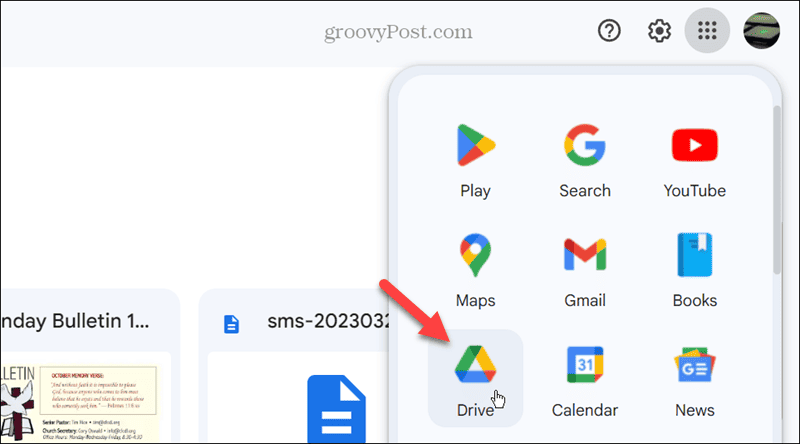
- Кликните Складиште опција са леве табле.
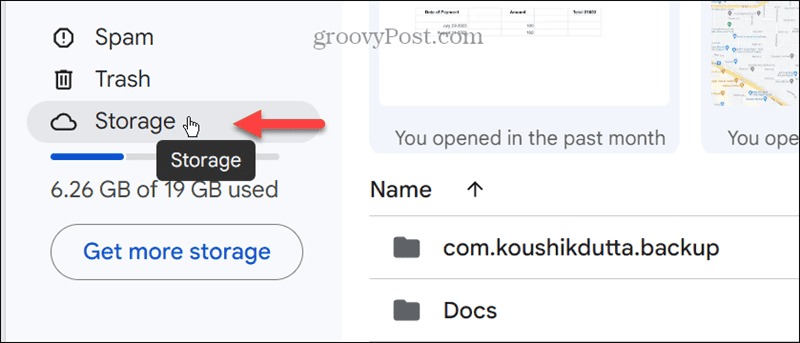
- Као и горе наведени кораци, видећете анализу ставки које заузимају складиште на вашем Гоогле диску. Овде такође можете сортирати по типу ставке, измењеној, датуму и изабрати да очистите простор.
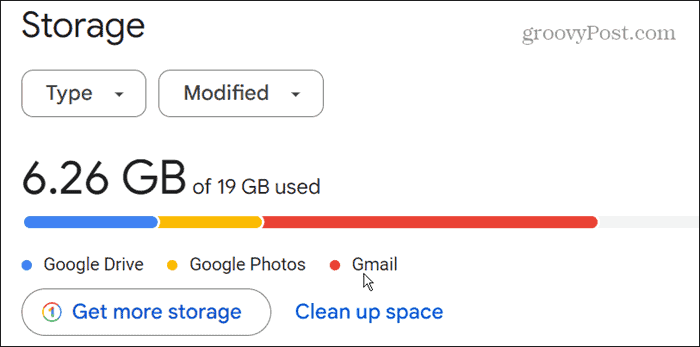
Проверите Гмаил складиште на мобилном уређају
Иако можете да користите прегледач на телефону или таблету да бисте проверили Гмаил складиште, можете да користите и апликацију Гмаил.
- Покрените Гмаил апликација на телефону или таблету.
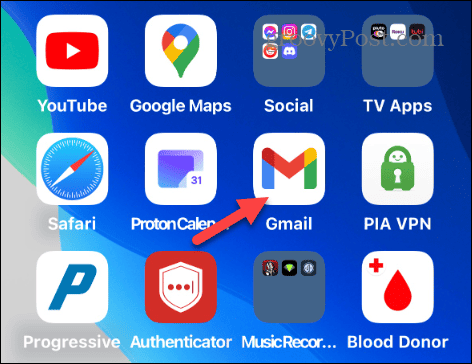
- Додирните свој икона профила у горњем десном углу екрана.
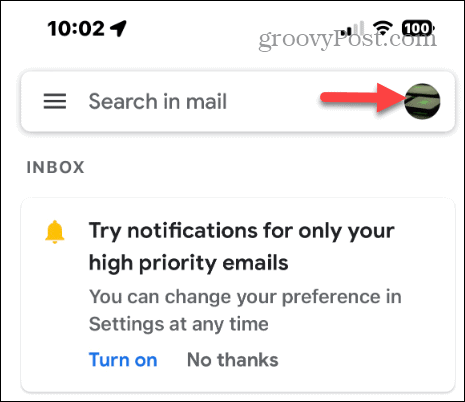
- Видећете проценат Гмаил меморијског простора који се користи у менију. Да бисте добили додатне информације, додирните Користи се складиште опција у менију.
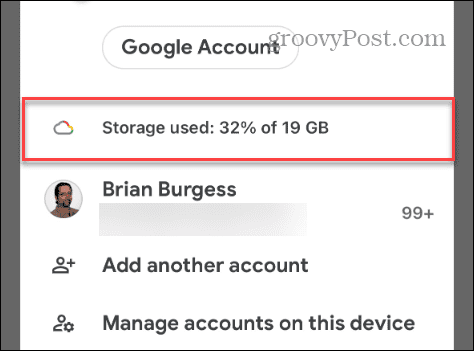
- На следећем екрану видећете преглед простора који Гмаил користи и друге ставке попут фотографија и докумената.
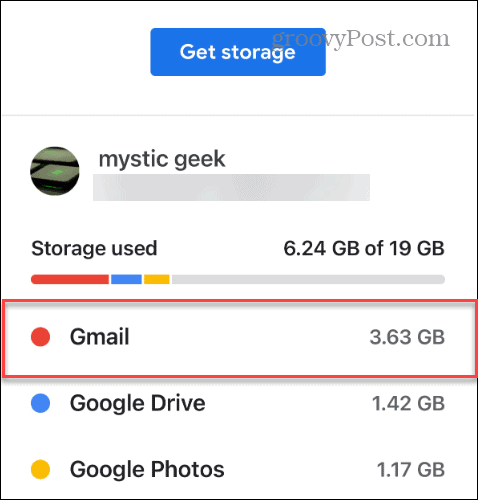
Провера Гмаил складишта на рачунару или мобилном уређају
Ако треба да проверите количину меморијског простора који користи Гмаил, доступне су различите опције за добијање детаљних информација. Можете да користите прегледач на рачунару или да га пронађете из апликације на мобилном уређају.
Наравно, ако вам је потребан додатни простор за складиштење, Гоогле ће га понудити на екранима за анализу складишта. Све у свему, горе наведене опције су једноставан начин да пратите своју Гмаил меморију и одредите које друге ставке заузимају ваших 15 ГБ простора.
Да ли је овај чланак био од помоћи?
Сјајно, поделите:
ОбјавиТвеетРеддитЛинкедИнЕмаилХвала!
Хвала што сте ступили у контакт са нама.
Хвала што сте ступили у контакт са нама.


